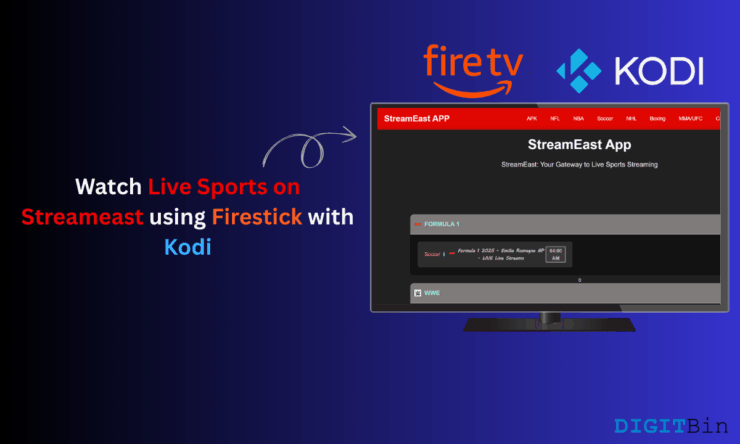Исправление — ошибка «Нет видео, только звук» на Kodi 17+

Ааа! Задний экран, нет звука, только ошибка видео Kodi, как обидно!Kodi – это центр домашнего кинотеатра с медиаплеером, который организует библиотеку мультимедиа. Поэтому обычно вам нужно сначала поместить медиа-репозиторий в библиотеку, а затем вы сможете получить к ним доступ на своем устройстве.
Как правило, Kodi сам по себе не хранит никаких файлов, но любой разработчик может создать файл репозитория для размещения контента. Пользователи Kodi могут установить надстройку репозитория на свое устройство и с легкостью получить доступ к развлечениям.
Но, будучи медиасервером с таким большим набором онлайн-репозиториев, он всегда подвержен тем или иным проблемам. Одна из таких неприятных проблем: Потоки Kodi не показывают видео, а только звук с черным, а иногда и серым или белым дисплеем. Эта ошибка очень распространена на всех настройках Kodi, будь то Android TV, Kodi Box, Firestick, Android или Windows.
Сегодня в этом посте я расскажу вам, как можно исправить любые проблемы с отображением аудио-видео в потоках Kodi. Я рекомендую вам попробовать все исправления, чтобы проверить решение проблемы.
Исправить ошибку черного экрана аудио-видео на Kodi 17+
Для Kodi 17+ (более ранние настройки)
Шаг 1. Откройте приложение Kodi.
Шаг 2. Нажмите Значок настроек
Шаг 3. Перейдите в Настройки проигрывателя
Шаг 4. Нигде в меню вы не увидите параметры разработчика.
Базовый, расширенный, стандартный и экспертный
Выберите «Эксперт».
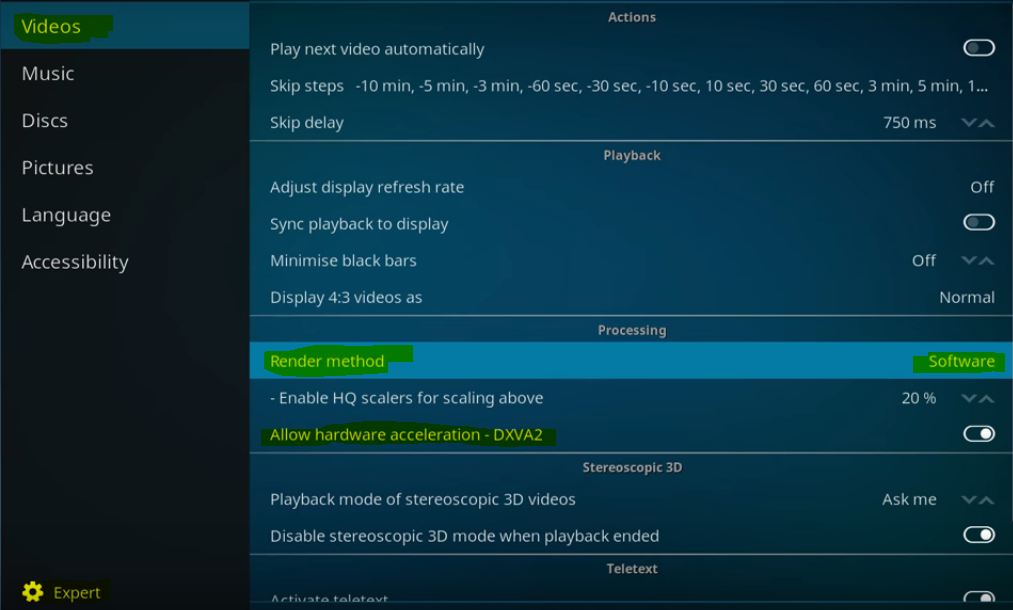
Настройки видеоплеера
Шаг 5. Перейдите к верхнему варианту и выберите Видео. Здесь, в разделе Обработка;
Измените метод рендеринга на «Программное обеспечение», если он выбран в качестве «Автоопределение» или любого другого параметра.
Шаг 6. Проверьте наличие исправления, проблема будет решена.
Но если проблема не решена, отключите аппаратное ускорение – DXVA2 и попробуйте воспроизвести поток
Шаг 7. Если проблема не решена, измените метод рендеринга на DXVA и повторите попытку.
Если ничего не помогает, просто прокрутите вниз и сбросьте настройки по умолчанию.
Для Kodi 17+ Krypton (новые настройки)
Шаг 1. Откройте приложение Kodi.
Шаг 2. Нажмите значок настроекв Kodi.
Шаг 3. Здесь нажмите Настройки проигрывателя
Шаг 4. В нижней части меню вы увидите любой из четырех вариантов;
Базовый, стандартный, расширенный, экспертный
Нажимайте каждый раз, чтобы изменить параметр, а затем выберите Эксперт.
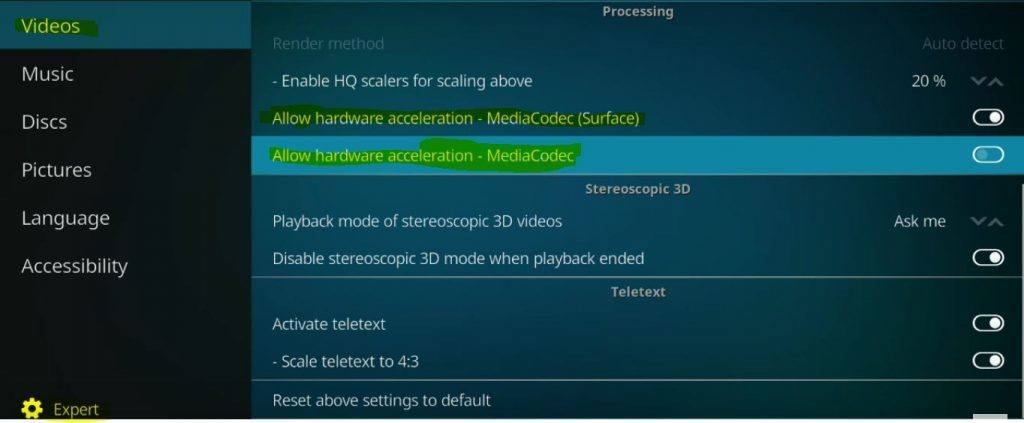
Настройки проигрывателя Kodi
Шаг 5. На этапе обработки настройте аппаратное ускорение, если метод рендеринга неактивен.
Однажды отключите ускорение MediaCodec (Surface) и проверьте наличие исправления. Если это не сделано, отключите ускорение и проверьте наличие исправления. Аналогично настройте эту опцию.
Шаг 6. Если ничего не помогает, просто прокрутите вниз и сбросьте настройки по умолчанию.
Очистить кэш ненужных файлов Kodi
- Добавьте URL-адрес репозитория – http://solved.no-issue.is/
- Установите из ZIP-файла, найдите файл в папке обслуживания и установите repository.rawmaintenance.zip
- Теперь нажмите «Установить из репозитория» и выберите Дополнение Kodi для обслуживания RAW.
- После успешной установки дополнения Raw.
- Нажмите Программа и откройте Raw Maintenance.
- В режиме «Необработанное обслуживание» очистите кеш и Очистка пакетов.
Вывод: если у вас возникли проблемы с неработающим звуком и видео Kodi Audio, описанные выше методы решат проблему для всех устройств, на которых работает Kodi, включая Android TV, Android Box, Firestick, Android Phone, Windows и т. д.
Надеюсь, пост был полезен. Оставьте комментарий ниже, чтобы получить любую помощь или поддержку, если это необходимо.